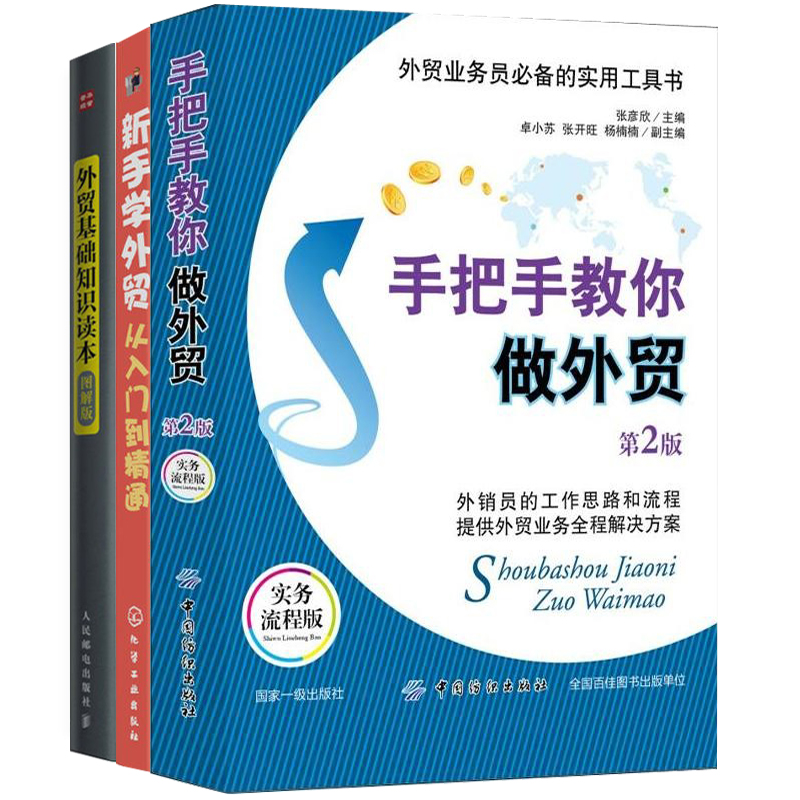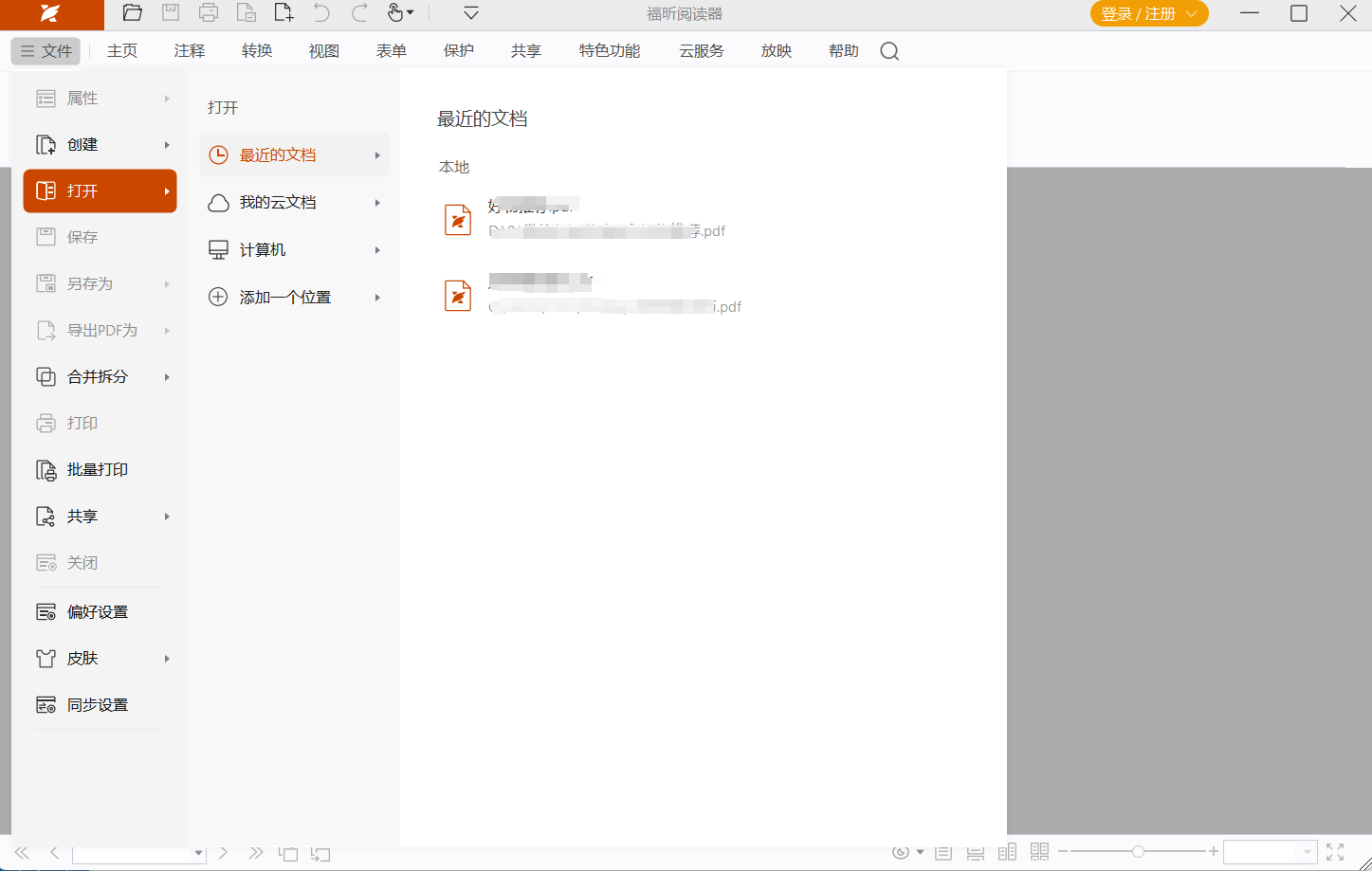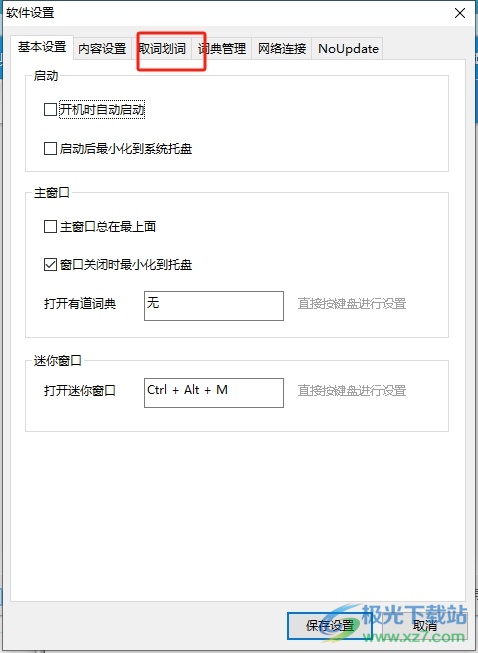无论你是学生、研究人员还是职场人士,在阅读外语文献或浏览网页时,频繁切换翻译软件总是会打断思路,降低效率。有道词典的“屏幕取词”功能正是解决这一痛点的利器。有道将从基础设置到高级技巧,全面解析如何在不同设备和场景下高效使用有道取词,让你真正实现“指哪翻哪”的无缝翻译体验。
1. 什么是“取词”?核心功能解析
“取词”是有道词典的一项核心功能,它允许用户无需复制粘贴,直接通过鼠标操作在电脑屏幕的任何位置获取单词或句子的翻译。其本质是利用屏幕监控和文字识别技术,实时捕捉光标下的文本并即时呈现释义。这极大地简化了翻译流程,尤其适用于阅读外语文章、浏览网站和处理文档。
2. PC端(Windows/Mac)设置:精准取词,效率倍增
PC端是有道取词功能最强大、使用最频繁的平台。正确的设置是发挥其全部潜力的关键。
2.1. 开启与模式选择:鼠标悬停 vs 划词翻译
安装有道词典PC版后,取词功能通常默认开启。你可以在主界面的设置中进行个性化调整。
- 打开设置:点击有道词典主界面左下角的“设置”图标。
- 进入取词划词:在设置菜单中选择“取词划词”选项。
- 选择模式:
- 鼠标取词(悬停取词):勾选此项后,只需将鼠标指针悬停在单词上超过半秒,即可自动弹出释义窗口。这是最便捷的模式。
- 划词翻译:勾选此项后,你需要按住鼠标左键选中一段文字或句子,松开后才会显示翻译结果。适合翻译长句或段落。
- 建议:两者可以同时开启,系统会智能判断你的意图,实现短语与长句翻译的无缝切换。
2.2. OCR强力取词:图片、PDF内的文字也能翻
当你遇到图片、扫描版PDF或某些程序中无法选中的文字时,OCR(光学字符识别)取词功能就派上了用场。
- 启用OCR:在“取词划词”设置中,确保“OCR强力取词”开关是打开状态。
- 使用方法:按住特定快捷键(默认为
Ctrl键),此时鼠标会变成一个十字准星。按住鼠标左键拖动,框选你想要翻译的图片区域文字,松开后即可识别并翻译。
2.3. 快捷键设置:一键启用/禁用,收放自如
在进行演示或玩游戏时,你可能不希望取词窗口频繁弹出。使用快捷键可以快速开关取词功能。
- 在“取词划词”设置底部,你可以找到“开启/关闭取词”的快捷键选项。
- 自定义一个你不常用的组合键(例如
Ctrl+Shift+Q),即可随时控制取词功能的开关,避免不必要的干扰。
3. 浏览器插件:网页阅读的最佳伴侣
如果你主要在浏览器(如 Chrome, Edge)中阅读,安装“有道词典官方”插件是更好的选择。它更轻量,且针对网页浏览进行了优化。
- 安装:在对应浏览器的扩展商店中搜索“有道词典官方”并安装。
- 使用:安装后,插件的划词翻译功能会自动启用。在任何网页上选中单词或句子,旁边会立刻出现有道翻译的小图标,点击即可查看翻译。你也可以在插件设置中开启双击翻译,双击单词直接出结果。
- 优势:与网页兼容性更好,响应速度更快,且不会干扰浏览器之外的其他程序。
4. 手机端:随时随地,即点即译
手机端的有道词典App同样提供了强大的“点击翻译”(Tap to Translate)功能。
- 开启权限:在App的设置中找到“点击查词”或“屏幕翻译”功能,并根据指引开启“悬浮窗”和“无障碍”权限。
- 使用流程:开启后,屏幕上会出现一个悬浮的翻译球。在任何App(如阅读器、社交软件)中,复制你想要翻译的文本,然后点击该悬浮球,翻译结果就会立刻弹出。
5. 常见问题与解决方案 (FAQ)
即便是强大的软件也难免遇到问题。这里列出了一些最常见的取词故障及其解决方法。
5.1. 为什么我的取词功能失灵了?
- 检查开关:确认是否误触了关闭取词的快捷键。
- 重启软件:最简单的解决方案,关闭有道词典并重新以管理员身份运行。
- 软件冲突:检查是否有其他词典软件或屏幕工具正在运行,可能会产生冲突。
- 特定程序不支持:某些游戏或使用了特殊渲染技术的软件(如Adobe系列部分程序)可能无法直接取词,此时应尝试使用OCR取词。
5.2. 如何在PDF文档中顺利取词?
对于文字版PDF(即可以直接选中文字的PDF),普通取词即可生效。对于扫描版或图片版PDF,你必须使用 OCR强力取词 功能(按住 Ctrl 键并框选)来识别翻译。
5.3. Mac系统下需要哪些权限?
Mac系统对隐私和权限管理非常严格。要让有道取词正常工作,必须在“系统偏好设置” -> “安全性与隐私” -> “隐私”中,为有道词典授予“辅助功能”和“屏幕录制”两项权限。
6. 进阶技巧:像专家一样使用有道取词
- 添加到单词本:取词窗口中通常有一个“+”或“收藏”按钮。看到生词,随手点击即可将其加入你的单词本,方便后续复习。
- 多语种取词:在设置中,你可以更改取词的语言对。除了英汉互译,它还支持日、韩、法等多种语言。
- 自定义显示:你可以调整取词窗口的字体大小、颜色和显示延迟时间,让它更符合你的个人习惯。
- 结合“有道速览”:对于整篇文档翻译,可以配合有道翻译客户端的“有道速览”功能,实现文档级别的快速翻译和对照阅读。
7. 总结
有道词典的取词功能,是一个看似简单却蕴含巨大效率潜力的工具。通过掌握PC端的多种取词模式、善用OCR、配合浏览器插件和手机App,并了解常见问题的解决方法,你可以将其打造成无处不在的贴身翻译助手。现在就开始设置,让语言不再成为你获取知识的障碍。